- NVIDIA lanza actualizaciones de controladores para corregir fallas y aumentar el rendimiento de sus tarjetas gráficas.
- Sin embargo, las actualizaciones más recientes pueden causar la pantalla azul de la muerte y otros problemas de rendimiento después de la instalación, lo que obliga al usuario a revertir el controlador NVIDIA a la versión anterior.
- Si desea conocer las herramientas de recuperación de controladores, consulte nuestra concentrador de software de recuperación dedicado.
- Consulte nuestra sección de procedimientos para obtener más información. Consejos para la solución de problemas de Windows 10 y guías prácticas.

- Descarga DriverFix ahora gratis (descarga segura)
- Inicie el programa y presione el Escanear icono
- Espere a que finalice el escaneo y comience a instalar los controladores necesarios
- DriverFix ha sido descargado correctamente por 0 lectores este mes.
NVIDIA Los controladores gráficos ayudan a los usuarios a mejorar el rendimiento de los gráficos de su sistema y, en ocasiones, corrigen errores en actualizaciones anteriores.
Sin embargo, es posible que desee revertir los controladores NVIDIA en Windows 10 si la actualización del controlador causa una pantalla azul de muerte, problemas de rendimiento y fallas frecuentes debido a nuevos errores y fallas.
Hay dos formas de revertir los controladores NVIDIA. Incluye el uso del Administrador de dispositivos de Windows y la Utilidad del controlador de pantalla para volver a la versión anterior.
En este artículo, hemos enumerado dos métodos para revertir los controladores NVIDIA en Windows 10 para solucionar los problemas de rendimiento causados por la versión más reciente.
¿Cómo deshago los controladores NVIDIA en Windows 10?
1. Revertir usando el Administrador de dispositivos
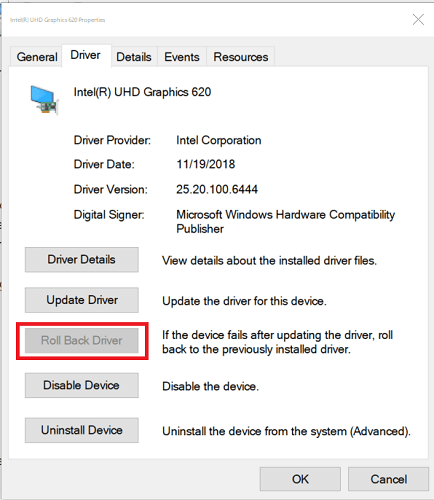
- prensa Tecla de Windows + R para abrir Ejecutar.
- Tipo devmgmt.msc y haga clic en OK abrir Administrador de dispositivos.
- En el Administrador de dispositivos, expanda el Adaptador de pantalla categoría.
- Haga clic derecho en el Dispositivo gráfico NVIDIA y seleccione Propiedades.
- En la ventana Propiedades, abra el Conductor pestaña.
- Anote la versión y la fecha del controlador.
- Haga clic en el Controlador de retroceso botón.
- En el Reversión del paquete de controladores ventana, seleccione cualquier motivo y haga clic en Si.
- Windows revertirá el controlador a la versión anterior.
- Una vez hecho esto, abra la pestaña Controlador nuevamente y verifique la fecha y la versión del controlador para asegurarse de que el proceso de reversión haya sido un éxito.
1.1 ¿Qué sucede si el botón Revertir controlador está atenuado?
Si el botón Revertir controlador está atenuado en el Administrador de dispositivos, significa que Windows no pudo encontrar ningún controlador NVIDIA al que pueda revertir. En este caso, debe descargar e instalar la versión anterior de un controlador NVIDIA manualmente. A continuación, le indicamos cómo hacerlo.
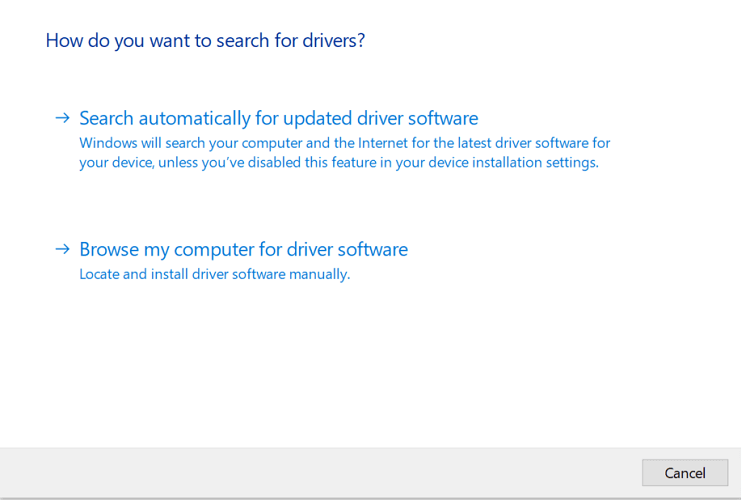
- Descargue la última versión funcional del controlador NVIDIA para su GPU. Puede encontrar el controlador NVIDIA en el sitio web oficial.
- prensa Tecla de Windows + R.
- Tipo devmgmt.msc y haga clic en está bien.
- En el Administrador de dispositivos, expanda Adaptadores de pantalla.
- Haga clic con el botón derecho en su dispositivo gráfico NVIDIA y seleccione Actualizar controlador.
- Selecciona el Navegar mi computadora para el software del controlador opción.
- Haga clic en el Navegar y seleccione el controlador NVIDIA descargado y haga clic en Abierto.
- Hacer clic próximo y espere a que Windows instale el controlador.
- Una vez instalado, abra el Conductor pestaña y verifique si la versión del controlador y la fecha se han cambiado para confirmar la instalación.
¿Quiere actualizar su GPU? Echa un vistazo a las mejores GPU de NVIDIA para juegos [Guía 2020]
2. Usar la utilidad del controlador de pantalla
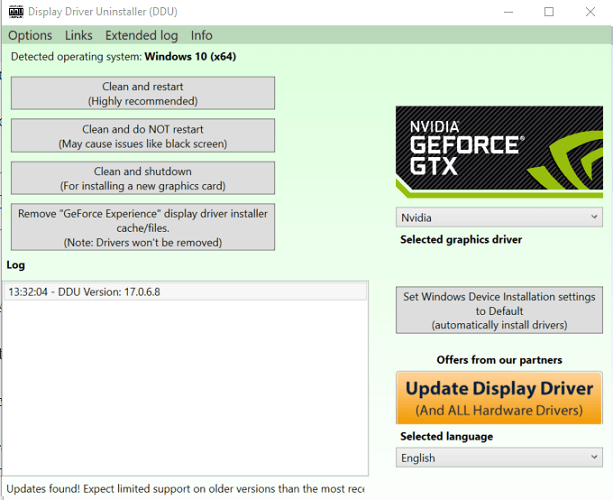
- Asegúrese de descargar la última versión funcional del Controlador NVIDIA a tu computador.
- A continuación, descargue el Utilidad de desinstalación del controlador de pantalla y extraiga el archivo.
- Haga clic en el DDU.exe archivo y actualice la utilidad si se lo solicita la herramienta.
- Haga clic en el Lanzamiento botón.
- En el menú desplegable y seleccione NVIDIA bajo la Controlador gráfico seleccionado sección.
- Haga clic en el Limpiar y reinstalar botón.
- Asegúrese de cerrar todos los demás programas y guardar los datos que no quiera perder antes de iniciar el proceso de limpieza.
- DDU desinstalará todos los controladores gráficos de NVIDIA y reiniciará la computadora.
- Ahora instale el controlador que instaló desde el sitio web de NVIDIA haciendo doble clic en el archivo exe.
- Seleccione Instalación personalizada y entonces realizar una instalación limpia.
- Una vez instalado, reinicie su computadora y verifique si el problema causado por el controlador NVIDIA anterior está resuelto.
Si la aplicación DDU no funcionó para usted, le recomendamos encarecidamente una herramienta de desinstalación profesional que le hará un buen trabajo.
⇒Obtener Revo Uninstaller
Realizar la reversión del controlador NVIDIA es fácil y se puede realizar a través del Administrador de dispositivos o mediante la utilidad DDU. Siga los pasos y háganos saber qué método prefiere en los comentarios.
 ¿Sigues teniendo problemas?Arréglelos con esta herramienta:
¿Sigues teniendo problemas?Arréglelos con esta herramienta:
- Descarga esta herramienta de reparación de PC Excelente en TrustPilot.com (la descarga comienza en esta página).
- Hacer clic Iniciar escaneo para encontrar problemas de Windows que podrían estar causando problemas en la PC.
- Hacer clic Repara todo para solucionar problemas con tecnologías patentadas (Descuento exclusivo para nuestros lectores).
Restoro ha sido descargado por 0 lectores este mes.
Preguntas frecuentes
Si ve el botón Revertir controlador en gris en el Administrador de dispositivos, significa que Windows no tiene ninguna versión anterior del controlador NVIDIA a la que pueda revertir. Debe realizar el proceso de reversión del controlador manualmente.
Puede utilizar la función de actualización del controlador del Administrador de dispositivos o instalarla manualmente después de limpiar los controladores antiguos con la herramienta DDU. Si tiene problemas con este proceso, consulte este artículo sobre cómo solucionar problemas de instalación de controladores de Nvidia.
A veces, se pueden liberar controladores defectuosos que causan problemas. Como tal, hasta que se emita un parche, la única solución es simplemente volver a una versión anterior. Sin embargo, las correcciones suelen venir con controladores más nuevos, por lo que cómo actualizarlos constantemente es igualmente importante.


